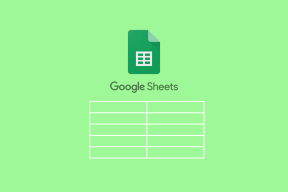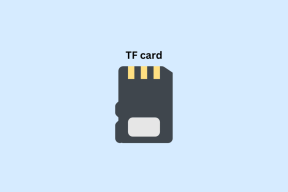Cum să anulați abonamentul Apple Music pe iPhone și Android
Miscellanea / / November 29, 2021
Îmi place Apple Music. Funcționează impecabil pe iPhone și este atât de perfect împletit cu restul ecosistemului Apple. Iar disponibilitatea sa pe scară largă pe Android și Windows înseamnă că nu am probleme cu accesarea muzicii, indiferent de dispozitivul pe care îl folosesc.

Dar cu Spotify, Amazon Music, și Muzica pe YouTube acolo, îmi este din ce în ce mai greu să-mi păstrez abonamentul Apple Music cu fiecare zi care trece.
Dacă sunteți pe aceeași barcă, dar v-ați hotărât deja lasa Apple Music, apoi permiteți-mi să vă arăt ce trebuie să faceți pentru a vă anula abonamentul.
De asemenea, ar trebui să funcționeze dacă tot ceea ce căutați este să evitați să fiți facturat la sfârșitul perioadei de încercare generoase de 3 luni a Apple Music.
Rețineți că vă puteți anula abonamentul Apple Music pe orice dispozitiv pe care îl utilizați, fie că este un iPhone, un smartphone Android, un Mac sau un computer Windows. Și, deoarece abonamentul este legat de ID-ul tău Apple, anularea se va aplica automat tuturor dispozitivelor.
Notă: În ciuda anulării abonamentului, poți continua să folosești Apple Music până la sfârșitul perioadei curente de facturare. Puteți vedea cât timp aveți la dispoziție în etapele finale ale procesului de anulare.
De asemenea, pe Guiding Tech
Apple Music - iPhone
Dacă utilizați Apple Music pe un iPhone, puteți utiliza două moduri de a vă anula abonamentul Apple Music. Prima metodă implică utilizarea aplicației Muzică, în timp ce a doua metodă necesită utilizarea aplicației Setări iPhone. Aceste metode se aplică în mod egal și iPad-ului.
Metoda 1 - Aplicația muzicală
Pasul 1: Deschideți aplicația Muzică, apoi comutați la fila Pentru tine. Urmăriți atingând portretul de profil în colțul din dreapta sus al ecranului.


Pasul 2: Atingeți Gestionați abonamentul. Pe ecranul următor care conține detaliile abonamentului Apple Music, atingeți Anulați abonamentul.


Pasul 3: Atinge Confirmare pentru a anula abonamentul la Apple Music.

Metoda 2 - Aplicația Setări
Pasul 1: Deschideți aplicația Setări pe iPhone și apoi atingeți ID-ul Apple. Apoi, atingeți Abonamente.


Pasul 2: Selectați Abonament Apple Music de sub secțiunea Activ. Pe ecranul care urmează, atingeți Anulare abonament.


Pasul 3: Confirmați că doriți să vă anulați abonamentul Apple Music.

Apple Music - Android
Dacă utilizați Apple Music pe un smartphone Android, vă puteți anula cu ușurință abonamentul accesând secțiunea Cont a aplicației Apple Music.
Pasul 1: Deschideți aplicația Apple Music. În orice filă, atingeți pictograma cu trei puncte din colțul din dreapta sus al ecranului, apoi atingeți Cont.


Spasul 2: Atingeți Gestionează calitatea de membru și apoi atingeți Anulați abonamentul.


Pasul 3: Atingeți Confirmați în fereastra pop-up Confirmare anulare pentru a vă anula abonamentul Apple Music.

Apple Music - Mac
La fel ca pe iPhone și iPad, aveți două moduri de a vă anula abonamentul Apple Music pe Mac - puteți utiliza fie aplicația Muzică, fie aplicația Preferințe de sistem.
De asemenea, pe Guiding Tech
Notă: Următoarele metode se aplică Mac-urilor care rulează macOS Catalina și versiuni ulterioare.
Metoda 1 - Aplicația muzicală
Pasul 1: Deschideți aplicația Muzică pe Mac. În bara de meniu, faceți clic pe Cont, apoi faceți clic pe Vizualizare contul meu. Așteptați câteva secunde în timp ce aplicația Muzică încarcă informațiile contului dvs.

Pasul 2: Derulați în jos la secțiunea Setări, apoi faceți clic pe Gestionați lângă Abonamente.

Pasul 3: Faceți clic pe Editați lângă Apple Music Subscription.

Pasul 4: Faceți clic pe butonul etichetat Anulare abonament.

Pasul 5: Faceți clic pe Confirmare pentru a vă anula abonamentul Apple Music.

Metoda 2 - Preferințe de sistem
Pasul 1: Deschideți meniul Apple, apoi faceți clic pe Preferințe de sistem.

Pasul 2: Faceți clic pe tigla etichetată ID Apple.

Pasul 3: Faceți clic pe fila laterală Media și achiziții, apoi faceți clic pe Gestionați lângă Abonamente.

Pasul 4: Faceți clic pe Editați lângă Apple Music Subscription.

Pasul 5: Faceți clic pe Anulare abonament.

Pasul 6: Confirmați că doriți să vă anulați abonamentul Apple Music.

Apple Music - Windows
Pe Windows, puteți folosi iTunes pentru a vă anula abonamentul la Apple Music. Pașii rămân aceiași în ambele versiunile iTunes pentru desktop și Microsoft Store.
De asemenea, pe Guiding Tech
Pasul 1: Deschide iTunes. În meniul iTunes, faceți clic pe Cont, apoi faceți clic pe Vizualizare contul meu. Dacă vi se solicită, conectați-vă cu acreditările Apple ID.

Pasul 2: Derulați în jos ecranul Cont la secțiunea Setări, apoi faceți clic pe Gestionați lângă Abonamente.

Pasul 3: Faceți clic pe Editați lângă Apple Music Subscription.

Pasul 4: Faceți clic pe butonul etichetat Anulare abonament.

Pasul 5: Faceți clic pe Confirmare în caseta Confirmare anulare pentru a vă anula abonamentul Apple Music.

Schimbarea fluxurilor
Ți-ai anulat abonamentul Apple Music? Amintiți-vă doar faptul că puteți continua să redați în flux sau să descărcați muzică dacă mai aveți timp în ciclul de facturare curent.
Deci, la ce serviciu de streaming muzical intenționați să treceți? Secțiunea de comentarii este chiar mai jos.
Urmatorul: Aveți gânduri secundare? Iată de ce ar trebui să vă reînnoiți abonamentul Apple Music.